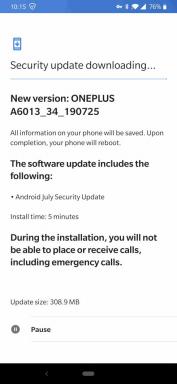Popravek: Netgear Nighthawk ne prikazuje vseh povezanih naprav
Miscellanea / / February 11, 2022
Ko gre za usmerjevalnike WiFi in druge brezžične zunanje naprave, kot so podaljški WiFi, je Netgear ena prvih blagovnih znamk, ki pride na misel. To je posledica široke palete izdelkov, ki jih ponujajo za vsako ceno, in tudi zaradi zadovoljivih povratnih informacij strank, ki jih ima Netgear že leta. Paleta brezžičnih usmerjevalnikov Nighthawk je vodilna ponudba podjetja. Če ste nekdo, ki vam je zelo mar za zamude in internetne hitrosti, vas serija usmerjevalnikov WiFi Nighthawk ne bi smela razočarati.
Netgear ima tudi precej možnosti v paleti izdelkov Nighthawk. Najmočnejši usmerjevalnik podpira hitrosti do 1,9 Gbps in je opremljen z dvojedrnim procesorjem 1 GHz. Združite to s katero koli igro, ki jo želite igrati, ali katerim koli filmom 4K, ki ga želite pretakati, in vse, kar lahko pričakujete, je blaženo delovanje. Vendar to ne pomeni, da je serija usmerjevalnikov Nighthawk brez pomanjkljivosti. Pravzaprav se je več uporabnikov pritoževalo, da njihov Netgear Nighthawk ne prikazuje vseh povezanih naprav. Če ste eden od tistih ljudi, ki se soočajo s to nadležno težavo, se usedite, sprostite in preberite naš vodnik, ki vsebuje najučinkovitejše rešitve!

Vsebina strani
-
Kako popraviti, da Netgear Nighthawk ne prikazuje vseh povezanih naprav
- Popravek 1: Vključite svoj usmerjevalnik
- Popravek 2: Preverite kable
- Popravek 3: Preverite napajalnik
- Popravek 4: Posodobite vdelano programsko opremo usmerjevalnika
- Popravek 5: Ponastavite usmerjevalnik
- Popravek 6: Obrnite se na podporo za Netgear
- Zaključek
Kako popraviti, da Netgear Nighthawk ne prikazuje vseh povezanih naprav
Obstaja lahko le nekaj razlogov, zakaj se morda soočate z Netgear Nighthawkom, ki ne prikazuje vseh povezanih naprav. Pregledali bomo nekaj korakov, ki vam bodo pomagali odpraviti težavo in poiskati delujočo rešitev za to težavo.
Popravek 1: Vključite svoj usmerjevalnik
Povsem možno je, da je razlog, zakaj vaš usmerjevalnik Netgear Nighthawk ni mogel prikazati vseh povezanih naprav, ta, da se usmerjevalnik preprosto pregreje. To je mogoče popraviti z ustreznim ciklom napajanja, ki popravi vse tehnične podrobnosti, ki bi vam lahko povzročile to nadležno napako. Če želite vklopiti usmerjevalnik Netgear Nighthawk, preprosto odklopite vse povezane naprave, izklopite usmerjevalnik tako, da ga izključite, ga držite v tem stanju 30-60 sekund, ga ponovno vključite in znova priključite naprave.
Popravek 2: Preverite kable
Vaš ethernet kabel je odgovoren za oskrbo vašega usmerjevalnika WiFi z internetom, ki ga zagotavlja vaš ponudnik internetnih storitev. Če je sam kabel poškodovan, preprosto ne morete dostopati do interneta. Preverite zadnjo stran usmerjevalnika WiFi in preverite, ali so povezave s katerim od kablov ohlapne. Če pa imate ločen modem za internet, poskusite zamenjati ethernetni kabel, ki poteka med vašim modemom in usmerjevalnikom.
Popravek 3: Preverite napajalnik
Vsi usmerjevalniki Netgear Nighthawk potrebujejo stalen pretok energije za oskrbo z internetom in pravilno delovanje. Obstaja možnost, da se usmerjevalnik ne more povezati z internetom ali vam pokazati seznama povezanih naprav zaradi nihanj električne energije. Prepričajte se, da je vaš usmerjevalnik pravilno priključen na napajalnik in da je adapter priključen na stabilen vir napajanja.
Popravek 4: Posodobite vdelano programsko opremo usmerjevalnika
Ker se usmerjevalniki Netgear Nighthawk zanašajo na najnovejše tehnologije za zagotavljanje najboljših hitrosti, potrebujejo tudi najnovejšo različico vdelane programske opreme, da lahko 100 % pravilno delujejo. Če želite posodobiti vdelano programsko opremo usmerjevalnika, sledite to povezava, ki vas bo pripeljala na stran za nastavitev usmerjevalnika. Od tam boste pozvani, ali ima vaš usmerjevalnik na voljo posodobitve vdelane programske opreme.
Popravek 5: Ponastavite usmerjevalnik
Če ste upoštevali vse zgoraj omenjene popravke in se še vedno soočate z nadležnim Netgear Nighthawk ne prikaže težavo s povezanimi napravami, potem je zadnja možnost, da ponastavite usmerjevalnik in preverite, ali to odpravi težavo problem. Ponastavitev usmerjevalnika bo spremenila vse nastavitve na tovarniško privzete vrednosti, vključno z SSID in geslom. Zato najprej ustvarite varnostno kopijo nastavitev usmerjevalnika. Če ga želite ponastaviti, preprosto pritisnite gumb za ponastavitev za usmerjevalnikom Nighthawk. Ponovno ga nastavite in preverite, ali je težava izginila ali ne.
Popravek 6: Obrnite se na podporo za Netgear
Če vam noben od popravkov na tem seznamu ne deluje, priporočamo, da se obrnete neposredno na podporo za Netgear in se z njimi pogovorite, da vam izdajo zamenjavo ali popravek.
Oglasi
Zaključek
Upamo, da vam je bil naš vodnik o tem, kako odpraviti težavo z Netgear Nighthawk, ki ne prikazuje povezanih naprav, koristen. Če imate kakršne koli nasvete, razen tistih, ki smo jih omenili, sporočite drugim bralcem v spodnjih komentarjih! Če imate kakršna koli vprašanja glede vodnika, nas kontaktirajte, z veseljem vam bomo pomagali!